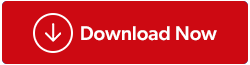Een wachtwoordbeheerder helpt bij het opslaan van al uw wachtwoorden en andere inloggegevens. Daarom wordt het probleem van het onthouden van meerdere complexe wachtwoorden weggenomen. Van de verschillende wachtwoordbeheerders is Kaspersky Password Manager een van de meest populaire keuzes. Maar er zijn enkele Windows 11- en Windows 10-gebruikers die Kaspersky Password Manager niet op hun pc kunnen uitvoeren. Dit is waar gebruikers tegenaan lopen:
Kaspersky Password Manager Service reageert niet. Fout: Kan de service niet starten. Fout: De service kan niet worden gestart, omdat deze is uitgeschakeld of omdat er geen ingeschakeld apparaat aan is gekoppeld.
In dit bericht gaan we in op enkele van de beste manieren waarop u het probleem kunt oplossen.
We bespreken de verschillende oplossingen waarmee u Kaspersky Password Manager weer op de rails kunt krijgen. Hier volgen enkele van de waarschijnlijke redenen waarom u mogelijk problemen heeft ondervonden met Kaspersky Password Manager
Waarom werkt Kaspersky Password Manager niet?
- Onjuiste installatie – De wachtwoordbeheerder is niet correct geïnstalleerd of er ontbreekt een installatiebestand.
- Problemen met Kaspersky Password Manager Service – De service is niet ingesteld op automatisch.
- Het programma heeft geen beheerdersrechten – Het kan zijn dat u Kaspersky Password Manager als beheerder gebruikt, waardoor het niet de vereiste rechten krijgt om soepel te kunnen werken.
- Corrupte systeembestanden – Vaak zijn corrupte systeembestanden de hoofdoorzaak van veel pc-gerelateerde problemen. Als u Kaspersky Password Manager niet kunt uitvoeren, kan dit aan corrupte systeembestanden liggen. Hier zijn enkele betrouwbare manieren om corrupte bestanden te repareren .
Hoe u de Kaspersky Password Manager-service kunt repareren, reageert niet
Oplossing nr. 1 – Voer de wachtwoordbeheerder uit als beheerder
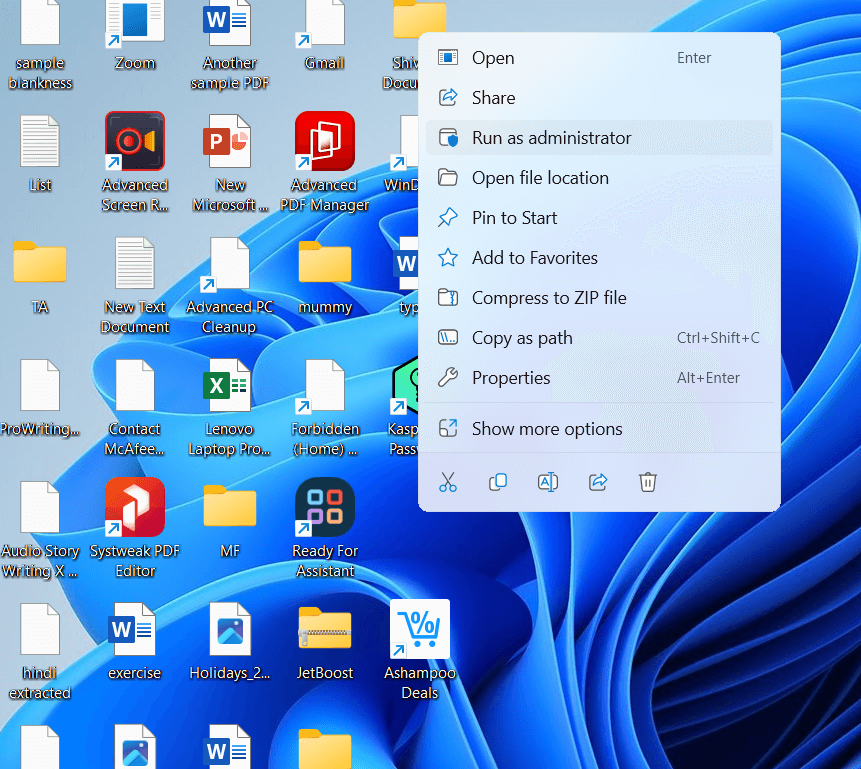
Voordat u enkele van de andere onderstaande oplossingen uitprobeert, volgt hier een eenvoudige stap die u kunt nemen. In plaats van te dubbelklikken op de wachtwoordbeheerder om deze te openen, kunt u er met de rechtermuisknop op klikken en vervolgens Als administrator uitvoeren kiezen.
Oplossing nr. 2 – Gebruik een alternatieve wachtwoordbeheerder
Terwijl u het probleem oplost, kunt u een alternatieve wachtwoordbeheerder gebruiken . TweakPass is bijvoorbeeld een van de wachtwoordmanagers die u kunt uitproberen.
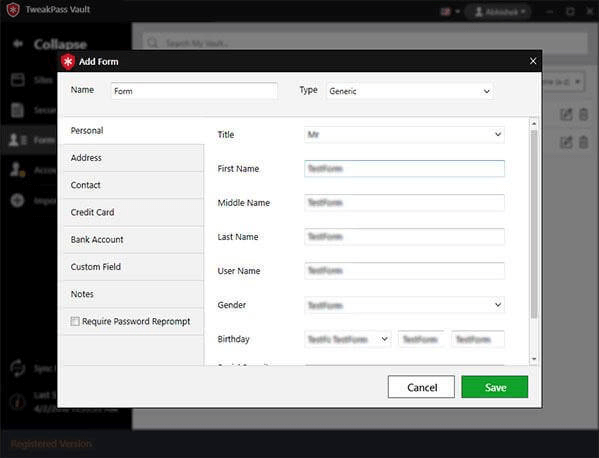
Het biedt de volgende functies –
- Automatisch invullen van formulieren.
- Genereer willekeurige en sterke wachtwoorden.
- Al uw inloggegevens en wachtwoorden worden opgeslagen achter een hoofdwachtwoord.
- Verschillende sjablonen voor het opslaan van uw vertrouwelijke gegevens en aantekeningen.
Bekijk dit bericht voor meer informatie over TweakPass, de functies, prijzen en andere aspecten ervan .
Prijzen – Je kunt 15 dagen lang alle functies van TweakPass gebruiken. Daarna kunt u kiezen voor de premiumvariant die $ 39,95 kost
Oplossing nr. 3 – Verwijder de applicatie en installeer deze opnieuw
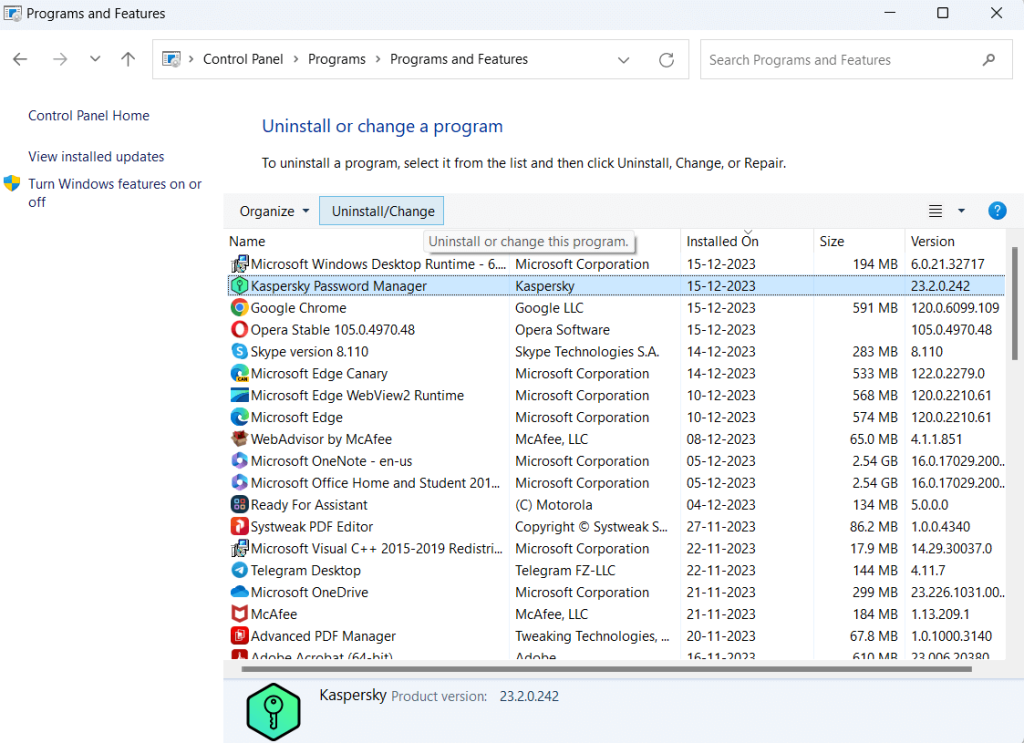
Een ander eenvoudig ding dat u kunt doen als de Kaspersky Password Manager-service niet reageert, is het programma eerst verwijderen en vervolgens opnieuw installeren. Wij raden u aan om de installatie eerst volledig te de-installeren, zodat er geen resten van de vorige installatie achterblijven. Hier volgen enkele manieren waarop u applicaties op Windows 11/10 volledig kunt verwijderen .
Oplossing nr. 4 – Start uw pc opnieuw op
Vaak is het opnieuw opstarten van de pc de beste en eenvoudigste manier om verschillende problemen op te lossen. Deze truc kan ook werken als de Kaspersky Password Manager-service niet reageert op uw pc of als de wachtwoordbeheerder niet goed werkt.
Oplossing nr. 5 – Controleer Kaspersky Password Manager Service
Als laatste, maar daarom niet minder belangrijk, kunt u controleren of de Kaspersky Password Manager Service correct werkt. Volg daarvoor de onderstaande stappen:
Stap 1 – Druk op Windows + R om het dialoogvenster Uitvoeren te openen.
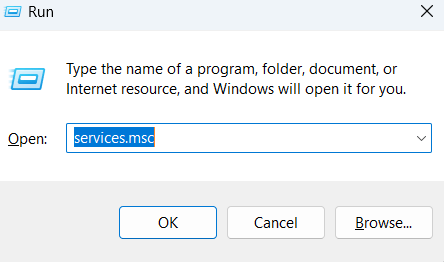
Stap 2 – Typ services.msc in het dialoogvenster .
Stap 3 – Wanneer het venster Services wordt geopend, dubbelklikt u op de service Kaspersky Password Manager en stelt u het opstarttype in op Automatisch .
Problemen met Kaspersky Password Manager oplossen: eenvoudige oplossingen
Het kan zenuwslopend zijn om Kaspersky Password Manager niet te kunnen gebruiken wanneer dat nodig is. We hopen dat de bovenstaande stappen u zullen helpen het probleem snel op te lossen en dat u wachtwoorden en andere persoonlijke informatie probleemloos kunt opslaan.
Als een of meer stappen u met succes hebben kunnen helpen, kunt u ons dit laten weten in de opmerkingen hieronder. Voor meer van dergelijke inhoud blijf WeTheGeek lezen. Volg ons op sociale media – Facebook , Instagram en YouTube .